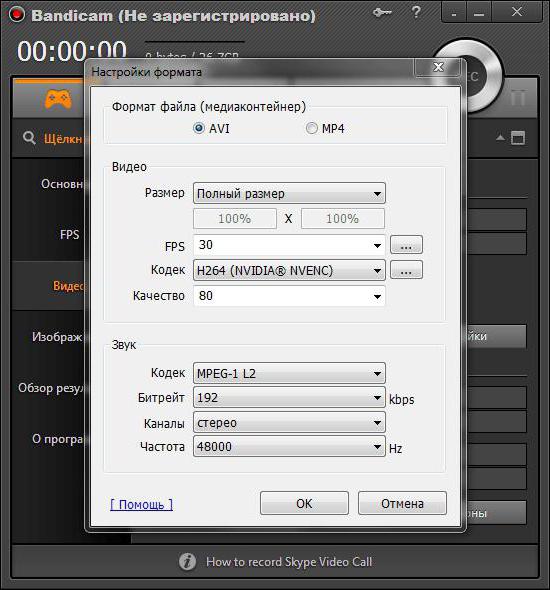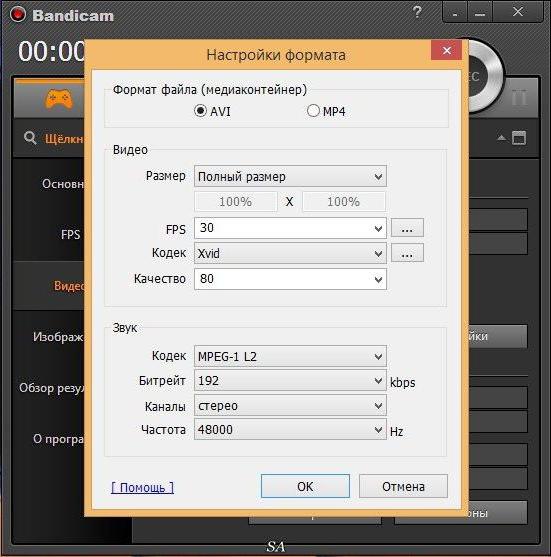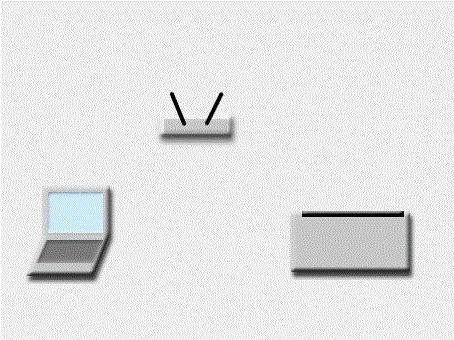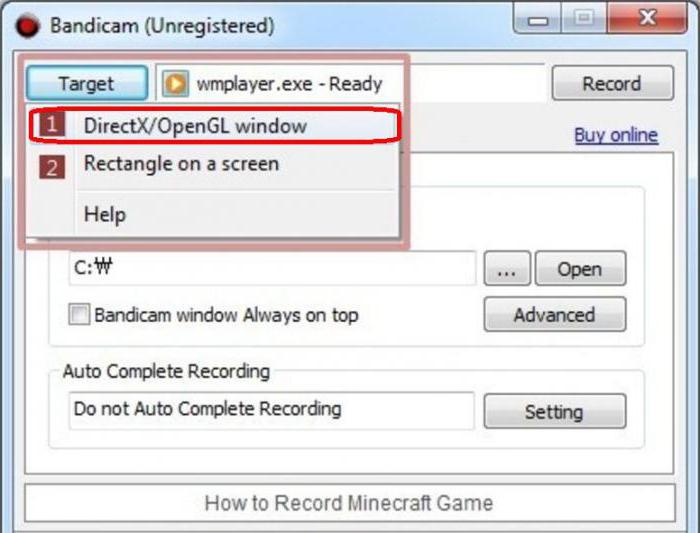Bandicam: как да настроите програмата?
Ако имате проблеми по време наизползване на програмата Bandicam, тогава тази статия ще ви помогне да разберете всички сложности на настройките. В него ще разгледаме по-отблизо самата същност на конфигурациите на тази програма, ще се докоснем до темата за предварителните настройки, след което ще се върнем към настройките за видео и аудио. Настройките на микрофона няма да бъдат игнорирани. Но дори и след всичко това може да ви се стори малко и затова ще говорим как да настроите микрофона за гласов запис. Освен това ще определим как да конфигурираме програмата, така че по време на записването на видеото нищо не ви пречи да се насладите на процеса.
Какво трябва да настроя първо?
Така че в тази статия обсъждаме програматаBandicam. Как да го конфигурираме, ще поговорим по-късно и сега ще говорим за темата за предварителната конфигурация. Ако я опишем на ясен език, на този етап ще бъде разказано как да се обработва интерфейса на самата програма, който ще се показва по време на записа, така че да не се отклонява от главния процес. Ако не знаете за Bandicam (как да настроите тази програма), следвайте ясните указания, които ще бъдат изложени по-долу.
На първо място, трябва да отворите самата програма. След това ще видите прозорец, в който основните режими за запис ще се намират в горната част (в ред), а в левия панел - раздели. Трябва да се обърне специално внимание на разделите. В момента се интересуваме от раздел FPS. Ние преминаваме в него.
Щом кликнете върху раздела, пред очите си основното програмно поле е променено на това, което виждате на изображението по-долу.
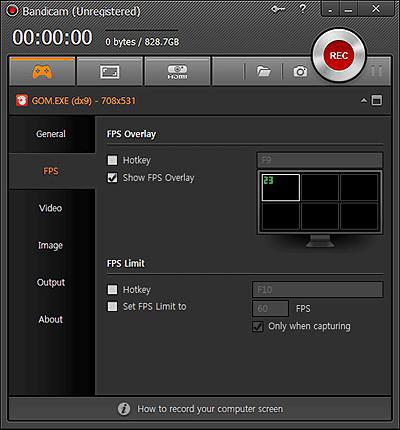
В този раздел има две колони: "FPS Overlay" и "FPS Restriction". Сега за всичко в ред.
В колоната "FPS Overlay" на първо мястокликнете върху "Позиция на екрана". След като направите това, изображението отдясно става активно. На него ще трябва да изберете областта, в която ще се покаже индикаторът на честотата на кадрите. След като обърнете внимание на елемента точно горе под името "Горещ ключ". Ако го маркирате, полето се активира отдясно. В него можете да посочите същия горещ клавиш, след като сте натиснали този индикатор или ще изчезне по време на записа.
По този начин, програмата Bandicam (как да се коригира "наслагване FPS") ние разбираме, сега преминете към следващата колона - "FPS Limit".
Тук всичко е просто. Разбира се, няма точни указания за конфигурирането на тези опции, но стойността на всеки от тях трябва да се каже:
- Msgstr "Задаване на границата". Ако маркирате това поле, следващото поле ще бъде активното поле. В него можете да зададете една и съща граница на скоростта на кадрите. На този етап няма да има ясни инструкции, но ако сте сигурни, че вашият компютър е достатъчно мощен, тогава дори не можете да го отметнете.
- "Горещ ключ". С това, ние вярваме, че сте запознати.
Сега знаете повече за програмата Bandicam. Как да конфигурираме раздела FPS, който научихме, но това е само първоначалната настройка на програмата.
Настройване на видео и аудио
Сега ще разберем как да настроите звука в Bandicam, но не забравяйте за опцията, като видео, защото това е основната цел на програмата.

За да успеете, следвайте инструкциите:
- Първо отидете в раздела "Видео".
- Тук кликнете върху бутона "Настройки", който се намира в горната част.
- В появяващия се прозорец обърнете внимание на елемента "Звукозапис". Отбележете го с отметка.
- В полето "Основно устройство" в падащия списък изберете името на високоговорителите. Ако не го знаете, маркирайте Win Sound (WASAPI).
- Кликнете върху OK.
Сега сте настроили звука, но не сте докоснали видео опциите. Ето защо следвайте следния алгоритъм:
- В раздела "Видеоклипове" кликнете върху бутона "Настройки", само сега отдолу. Появява се прозорецът "Настройка на формата".
- Има три полета: "Файлов формат", "Видео" и "Звук". Интересуваме се само от първите две.
- Във файловия формат изберете AVI.
- В полето "Видео" задайте размера, който ви харесва най-добре. Разбира се, препоръчително е да изберете пълния размер.
- Кодекът е H264. Той е най-универсалният за всички системи.
След това кликнете върху OK. Това завършва настройката за аудио и видео. Сега отидете на настройките на микрофона.
Настройка на микрофона
Ако не знаете в Bandicam как да настроите микрофон, тогава не мисля, че е трудно. Следвайки инструкциите, ще управлявате два пъти.

- В раздела "Видеоклипове" кликнете върху бутона "Настройки", който се намира в графата "Запис".
- В вече познатия прозорец обърнете внимание на раздела "Допълнително устройство".
- В падащия списък дефинирайте името на вашия микрофон.
Като цяло всичко това е приключило. За да стане ясно обаче, трябва да се отбележи, че след избиране на устройство по време на запис, звукът от микрофона ще бъде записан. Това се препоръчва да направите само ако възнамерявате да кажете какво се случва на екрана.
Подобряване на качеството
За подобряване на качеството - всичко е просто. Тъй като е лесно да се познае, за да се увеличи, трябва да отвиете максимално всички параметри. Ето защо на този етап ще разгледаме тези много параметри.
- В раздела "Видеоклипове" отидете на настройките за формат.
- Обърнете внимание на FPS, "Качество", "Битрейт" и "Честота". В FPS задайте 60, качество - 100, битрейт - максималната стойност, честотата - максималната стойност.

Това е всичко, сега видеозаписът ще продължи при максимални настройки.
Настройки за слаби компютри
Сега си струва да се говори за това как да се създадеBandicam, така че да не закъснява по време на записа. За целта е необходимо да се предприемат действия, противоположни на предходната точка. Това означава, че всички по-горе настройки са сведени до минимум. В този случай се препоръчва FPS да бъде настроен на 30.
Важно: за да оптимизирате програмата Bandicam за слаби компютри, настройките трябва да се правят само в раздела "Видео", тъй като други настройки не влияят по никакъв начин на работата на компютъра.
</ p>